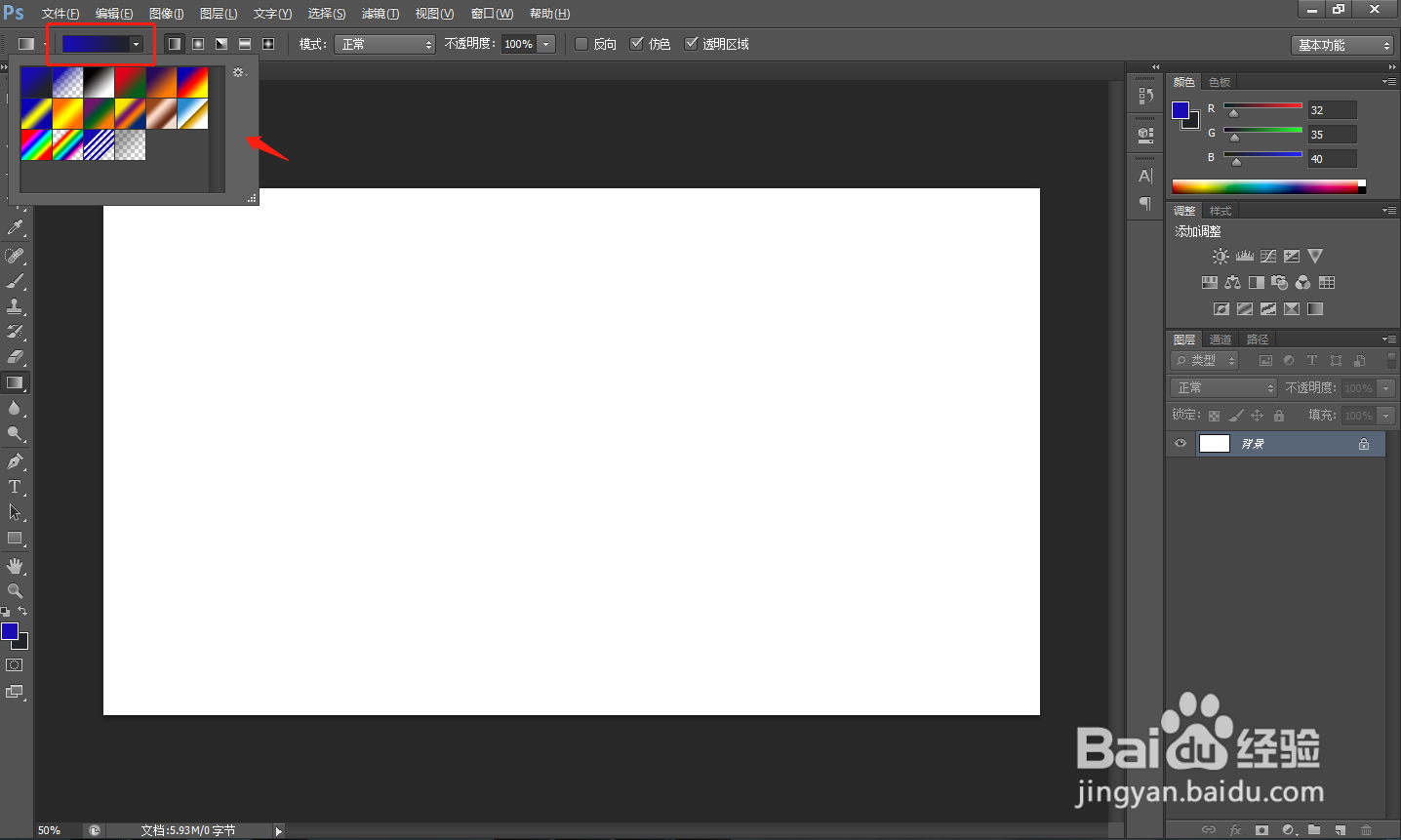PS如何制作渐变色背景图片
1、首先在电脑中打开PS软件,使用“ctrl+n”组合键,创建一个空白画布。
2、然后点击左侧工具栏中的“渐变工具”,如果找不到点击左侧工具栏中的一个系统图标,在弹出的窗口中找到渐变工具。
3、点击底部工具栏中的界面样式,选择自己喜欢的渐变颜色和样式。
4、使用“ctrl+j”组合键,给图像创建一个新的图层。
5、长按鼠标左键在画布上任意滑动,即可给背景图片增加渐变色。
6、制作完成后,将制作好的图片保存成自己想要的格式即可。
7、总结1.首先在电脑中打开PS软件,使用“ctrl+n”组合键,创建一个空白画布。2.然后点击左侧工具栏中的“渐变工具”,如果找不到点击左侧工具栏中的一个系统图标,在弹出的窗口中找到渐变工具。3.点击底部工具栏中的界面样式,选择自己喜欢的渐变颜色和样式。4.使用“ctrl+j”组合键,给图像创建一个新的图层。5.长按鼠标左键在画布上任意滑动,即可给背景图片增加渐变色。6.制作完成后,将制作好的图片保存成自己想要的格式即可。
声明:本网站引用、摘录或转载内容仅供网站访问者交流或参考,不代表本站立场,如存在版权或非法内容,请联系站长删除,联系邮箱:site.kefu@qq.com。
阅读量:82
阅读量:59
阅读量:56
阅读量:65
阅读量:41